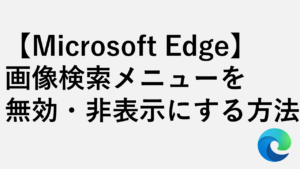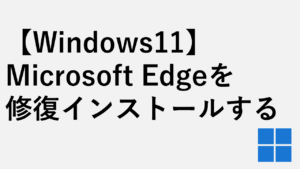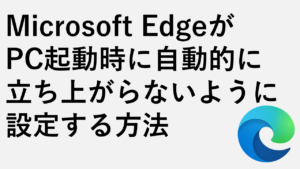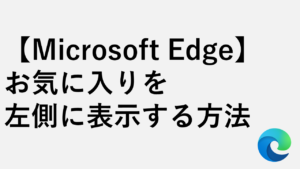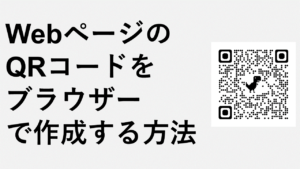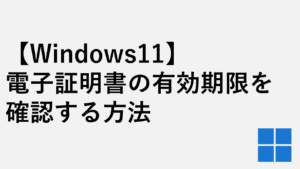こんな人にオススメの記事です
- 他の人に検索履歴や検索候補を知られたくない人
- アドレスバー検索で検索候補や検索履歴を非表示にしたい人
Microsoft Edge(マイクロソフト エッジ)のアドレスバーから検索をすると、以下の画像のように入力途中で検索候補や、過去の検索履歴が表示されます。
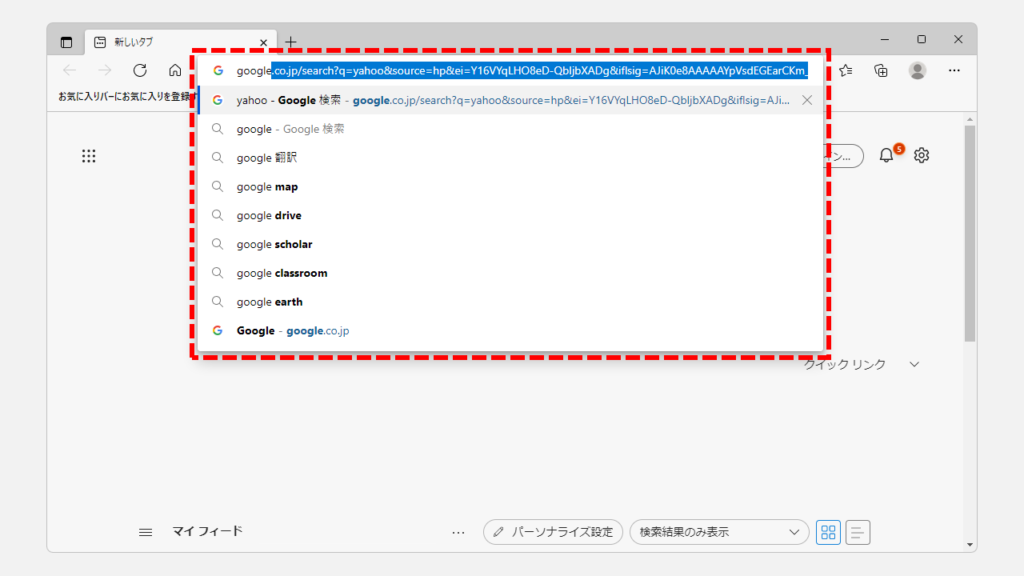
自動的に検索候補や過去の検索履歴から文字やURLを表示してくれるのは非常に便利な機能ですが、他の人に検索履歴や検索キーワードを知られたくない場合や、誤った検索候補や不要な検索候補が表示され続けるとこの機能をオフ(無効)にしたくなる事もあります。
そこでこの記事では、Microsoft Edgeのアドレスバー検索で検索候補や検索履歴非表示にする方法を画像付きで詳しく解説していきます。
Microsoft Edgeのアドレスバー検索で検索候補や検索履歴を非表示にする方法
Microsoft Edgeのアドレスバー検索で検索候補や検索履歴を非表示にするには以下の手順で行います。
- Microsoft Edgeを起動し、[…](三点リーダ)→[設定]をクリック
- 左側のメニューにある[プライバシー、検索、サービス]をクリック
- [アドレスバーと検索]をクリック
- [入力した文字を使用して、検索とサイトの候補を表示する]と[入力した文字を使用して、このデバイスの履歴、お気に入り、その他のデータからの候補を表示]を両方オフ
- アドレスバー検索で検索候補や検索履歴が非表示になっていることを確認する
ここからは、実際の画面も用いながら、Microsoft Edgeのアドレスバー検索で検索候補や検索履歴を非表示にする方法を詳しく解説していきます。
まずはMicrosoft Edge(マイクロソフト エッジ)を起動し、右上にある[…](三点リーダ)をクリックしてください。
[三点リーダー]をクリックすると下に向かってメニューが展開します。
その中にある[設定]をクリックしてください。
→[設定]をクリック](https://jo-sys.net/wp-content/uploads/2022/06/Microsoft-Edgeのアドレスバー検索で検索候補や検索履歴を表示させない方法2-1024x576.png)
[設定]をクリックすると、左上に大きく「設定」と書かれたMicrosoft Edgeの設定ページに移動します。
左側のメニューにある[プライバシー、検索、サービス]をクリックしてください。
![Microsoft Edgeのアドレスバー検索で検索候補や検索履歴を表示させない方法 Step2 左側のメニューにある[プライバシー、検索、サービス]をクリック](https://jo-sys.net/wp-content/uploads/2022/06/Microsoft-Edgeのアドレスバー検索で検索候補や検索履歴を表示させない方法3-1024x576.png)
[プライバシー、検索、サービス]をクリックすると「弊社ではお客様のプライバシーを尊重しています。」と大きく書かれたページに移動します。
そのページの右側を一番下までスクロールしてください。
一番下までスクロールしたら、[アドレスバーと検索]をクリックしてください。
![Microsoft Edgeのアドレスバー検索で検索候補や検索履歴を表示させない方法 Step3 [アドレスバーと検索]をクリック](https://jo-sys.net/wp-content/uploads/2022/06/Microsoft-Edgeのアドレスバー検索で検索候補や検索履歴を表示させない方法4-1024x576.png)
[アドレスバーと検索]をクリックすると「プライバシー、検索、サービス/ アドレス バーと検索」と書かれたページに移動します。
その中にある[入力した文字を使用して、検索とサイトの候補を表示する]と[入力した文字を使用して、このデバイスの履歴、お気に入り、その他のデータからの候補を表示]を両方オフにしてください。
![Microsoft Edgeのアドレスバー検索で検索候補や検索履歴を表示させない方法 Step4 [入力した文字を使用して、検索とサイトの候補を表示する]と[入力した文字を使用して、このデバイスの履歴、お気に入り、その他のデータからの候補を表示]を両方オフ](https://jo-sys.net/wp-content/uploads/2023/10/jo-sys-3-1024x576.png)
[入力した文字を使用して、検索とサイトの候補を表示する]と[入力した文字を使用して、このデバイスの履歴、お気に入り、その他のデータからの候補を表示]を両方オフにした状態でMicrosoft Edgeのアドレスバーに文字を入力すると、検索候補や検索履歴が表示されなくなります。
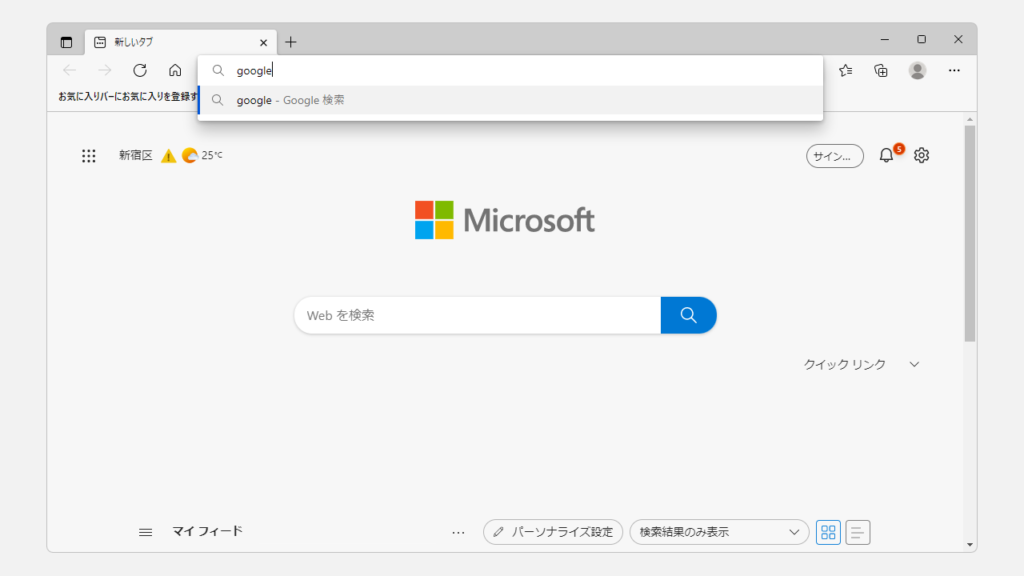
その他Microsoft Edgeに関する記事
その他Microsoft Edgeに関する記事はこちらです。ぜひご覧ください。
-

【Microsoft Edge】IEモードでページを開く設定方法
この記事では、Microsoft EdgeでIEモードを有効にし、特定のページをIEモードで開くための設定方法を、実際の画面を使いながら詳しく解説します。 Internet Explorerは2... -



【e-Gov】電子公文書のXMLファイルを"読める形"で開く方法5選
この記事では、e-Gov電子申請サービスから送られてくる電子公文書(XMLファイル)を"読める形"で開く方法を5つ解説します。 e-Govなどから送られてくる電子公文書はXML... -


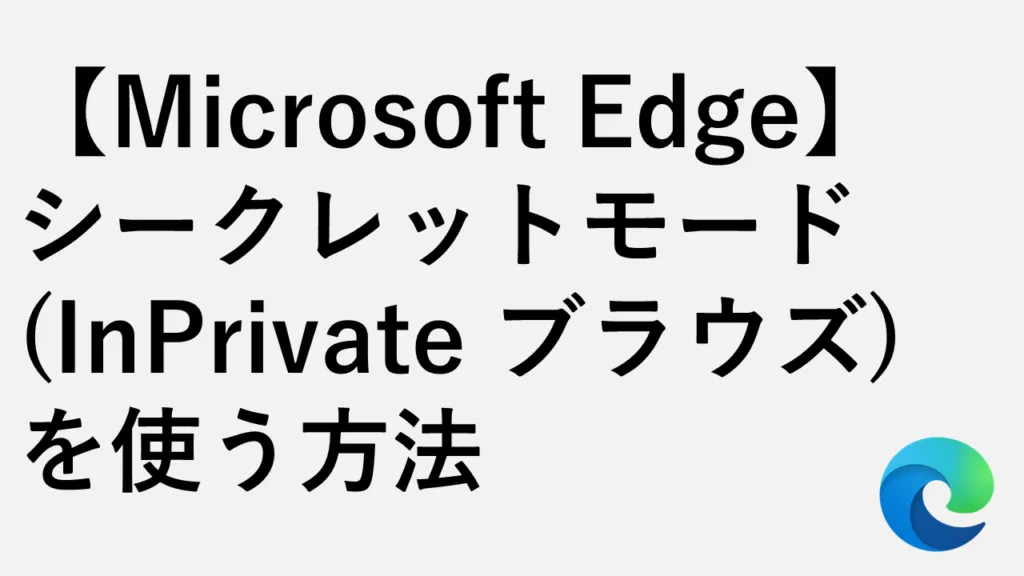
Microsoft Edgeでシークレットモード(InPrivate ブラウズ)を使う方法
こんな人にオススメの記事です 共用パソコンなどでインターネットの閲覧履歴(閲覧履歴、インターネット一時ファイル、Cookie など)を残したくない人 Microsoft Edgeの閲... -


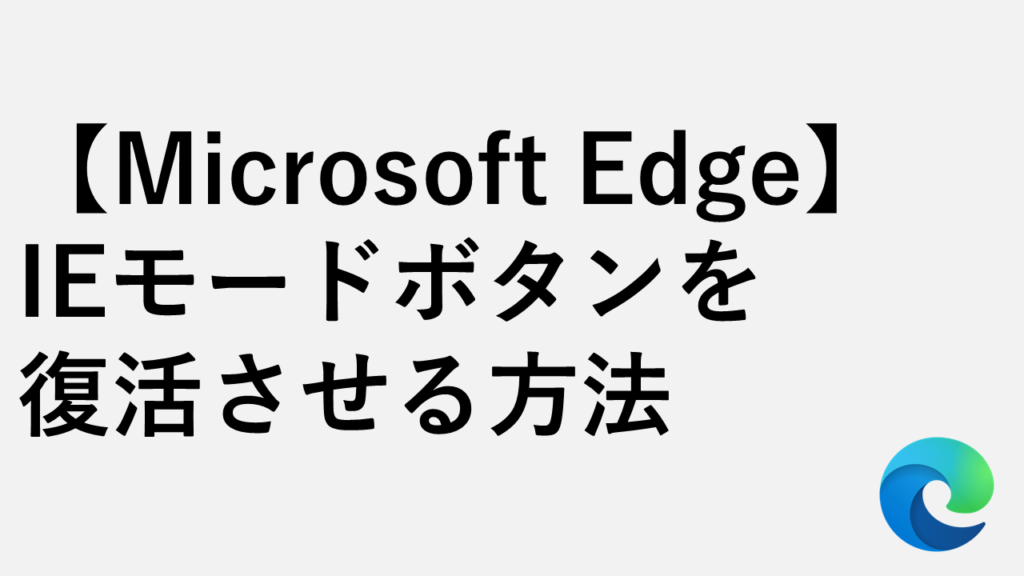
【Microsoft Edge】IEモードボタンを復活させる方法
Microsoft Edgeの最近のアップデートにより、IEモードへの切り替えボタンがツールバーから削除され、IEモードを頻繁に利用する方にとって不便な状況になっています。 こ... -



【Microsoft Edge】Webサイトの広告をブロックする方法
こんな人にオススメの記事です Webサイトの広告を非表示にしたい人 通信量をなるべく抑えたい人 ウェブサイトを閲覧中に、突然表示される煩わしい広告やポップアップに... -


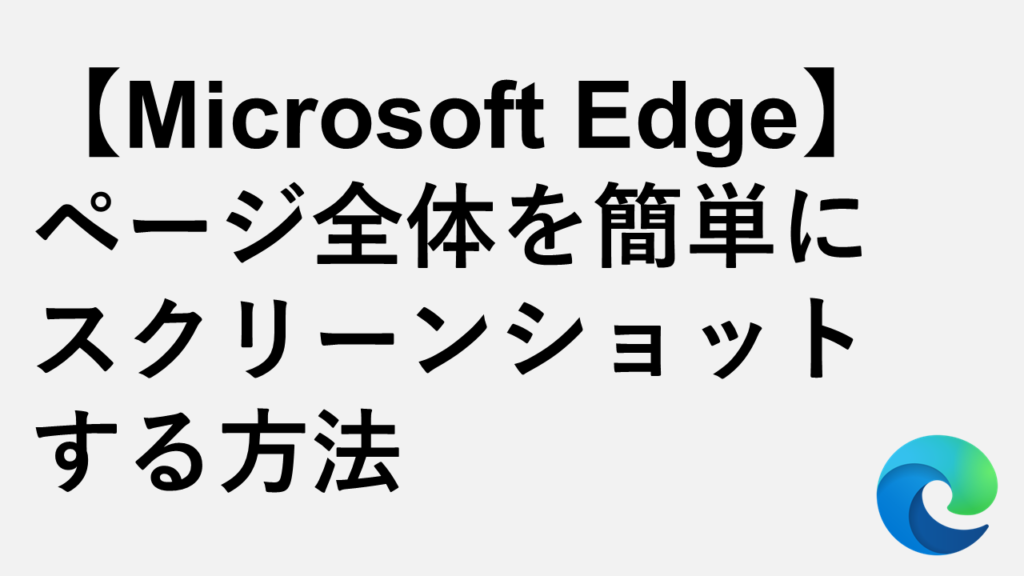
【Microsoft Edge】ページ全体を簡単にスクリーンショットする方法
こんな人にオススメの記事です Microsoft EdgeでWebページ全体をスクリーンショットしたい人 Microsoft EdgeでWebページの一部をスクリーンショットしたい人 このページ... -


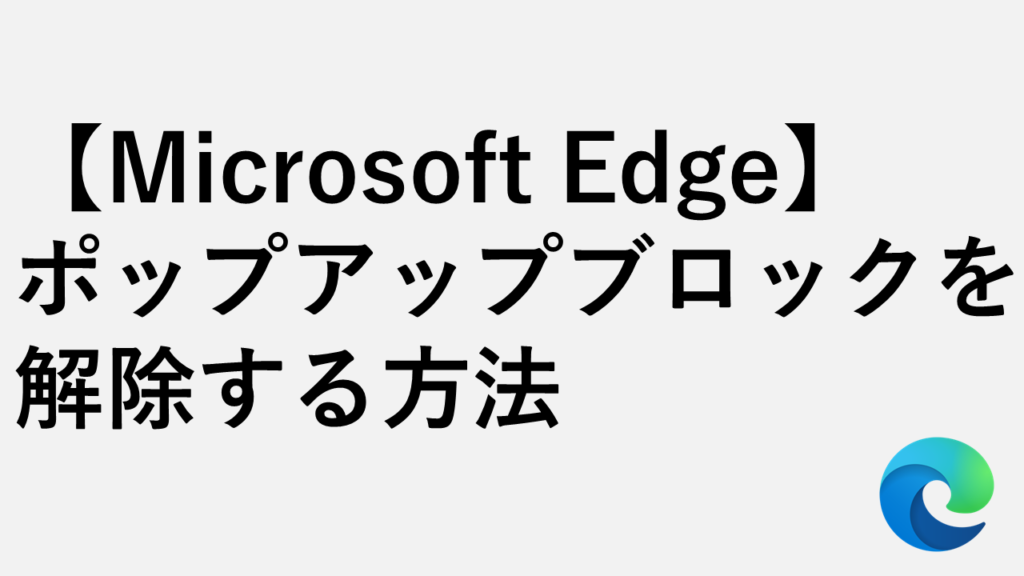
【Microsoft Edge】ポップアップブロックを解除する方法|特定サイトだけ許可する安全設定
この記事では、Microsoft Edgeのポップアップブロックを解除する方法を、実際の画面を使いながらわかりやすく解説します。また、特定のサイトだけポップアップを「許可... -


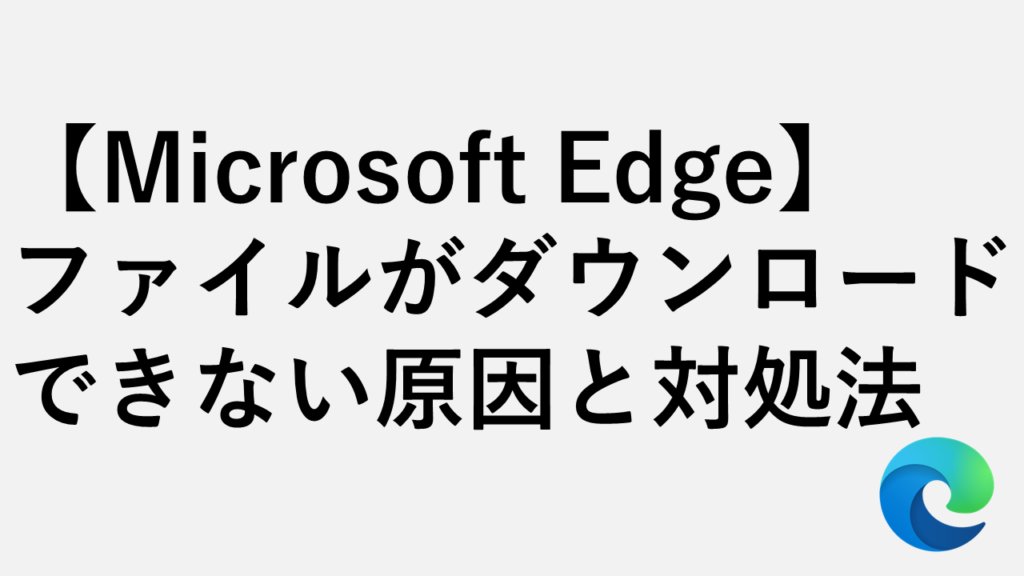
Microsoft Edgeでファイルがダウンロードできない原因と対処法
Microsoft Edgeで「安全にダウンロードすることはできません」というエラーメッセージに困った経験はありませんか?一見厄介な仕様に思えますが、実はブラウザが安全性... -



【Microsoft Edge】パスワードが保存できない場合の対処法
Microsoft EdgeでWebサイトにログインする際、「毎回パスワードを手入力するのが面倒だ」「以前は保存できていたのに、パスワードが保存されなくなった」ということあり...
最後までご覧いただき、ありがとうございました。
記事の内容は独自検証に基づくものであり、MicrosoftやAdobeなど各ベンダーの公式見解ではありません。
環境によって結果が異なる場合がありますので、参考のうえご利用ください。
誤りのご指摘・追記のご要望・記事のご感想は、記事のコメント欄またはこちらのお問い合わせフォームからお寄せください。個人の方向けには、トラブルの切り分けや設定アドバイスも実施します。
※Microsoft、Windows、Adobe、Acrobat、Creative Cloud、Google Chromeほか記載の製品名・サービス名は各社の商標または登録商標です。

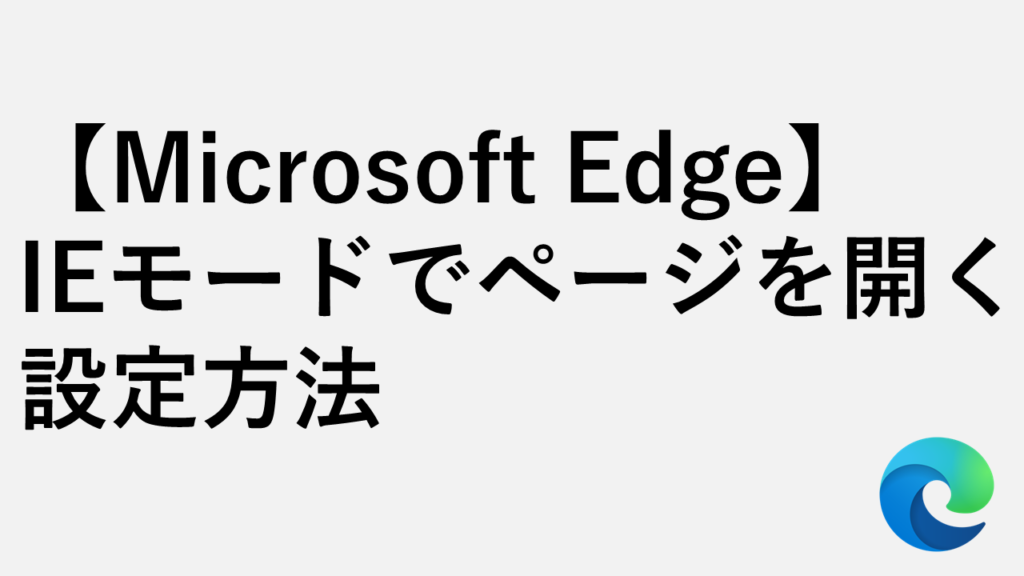

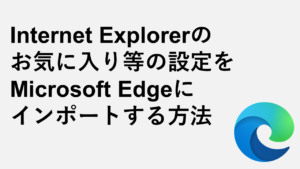

を削除する方法-300x169.png)